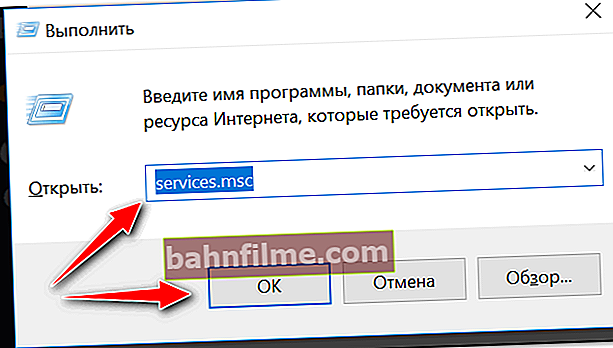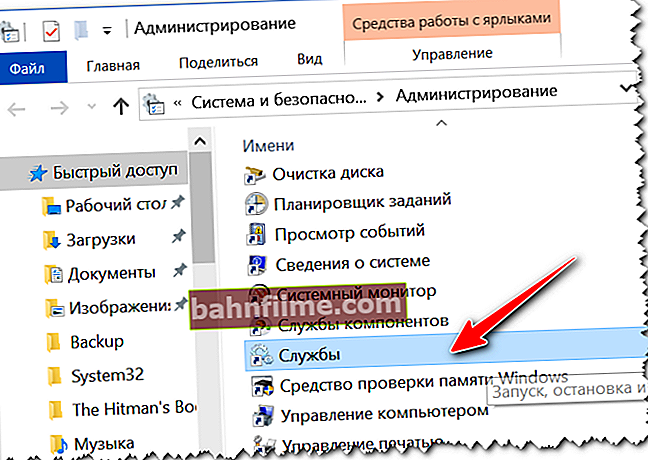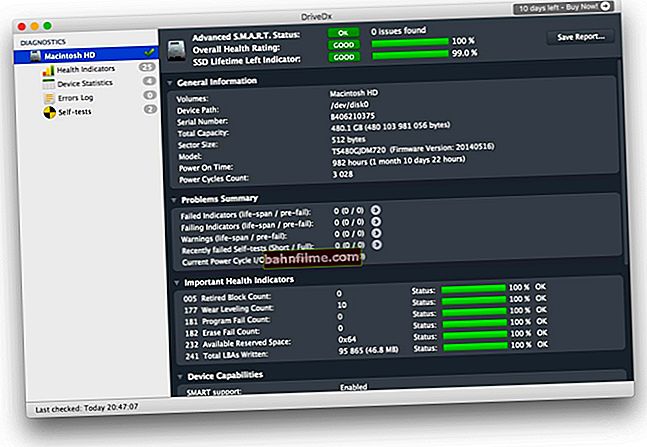Bom tempo a todos!
Bom tempo a todos!
Não é segredo que existem centenas de serviços diferentes integrados ao Windows que são responsáveis pela operação de vários dispositivos e funções (por exemplo, gerenciador de impressão, fax, atualização do sistema operacional, etc.).
Além disso, a maioria deles trabalha e "tira" sua produtividade, mesmo que você não tenha a mesma impressora ou fax. Concorda, isso não é totalmente correto ?! 😢
Isso é o que estou levando ao fato de que a lista ideal de serviços será diferente para cada usuário (não há opções universais). E ao desabilitar uma dúzia ou dois serviços não utilizados, você pode acelerar o sistema um pouco (o que é muito importante para máquinas fracas). Nenhuma otimização do sistema está completa sem o ajuste fino dos serviços ...
Na verdade, neste artigo irei considerar como isso é feito, bem como uma série de questões semelhantes.
Então, vamos começar ...
Importante!
 Antes de começar a configurar os serviços (se você nunca fez isso antes), recomendo criar um ponto de restauração do Windows.
Antes de começar a configurar os serviços (se você nunca fez isso antes), recomendo criar um ponto de restauração do Windows.
É que muitos iniciantes, após ações "despreocupadas" com os serviços, não sabem como voltar o sistema à sua forma anterior ...
*
Desativando serviços "desnecessários"
Como abrir a lista de serviços
Método número 1
- Pressione uma combinação de botões Win + R , para chamar a janela "Corre" ;
- Digite o comando services.msc e pressione Enter. Veja o exemplo abaixo (o método é universal e funciona no Windows 7/8/10).
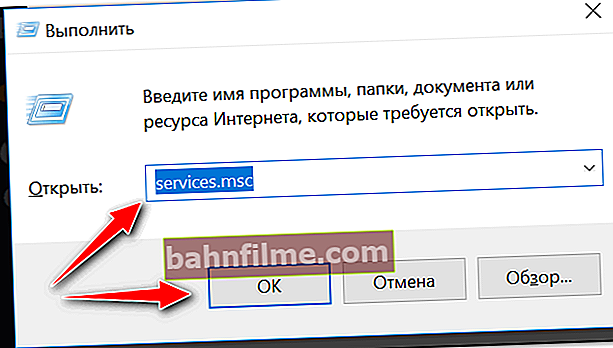
services.msc - abre a lista de serviços no Windows
*
Método número 2
- Abra o painel de controle do SO: em: Sistema e Segurança \ Administração
- Em seguida, abra o link "Serviços" , veja a tela abaixo 👇.
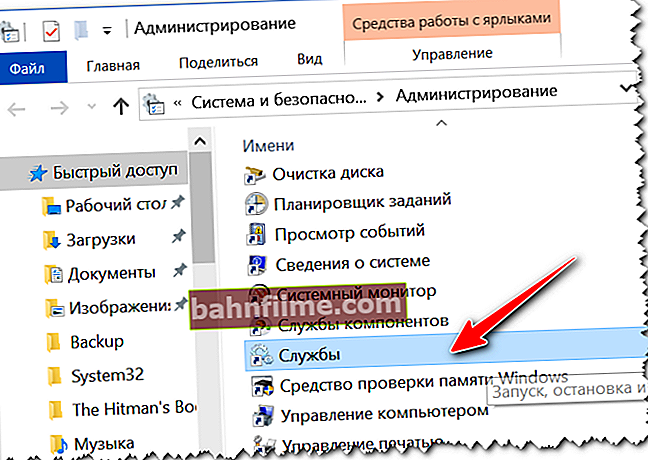
Administração - serviços
*
Método número 3
No Windows 10, você pode trabalhar com serviços diretamente do Gerenciador de Tarefas. Para chamá-lo, você pode usar a combinação de botões Ctrl + Shift + Esc ou Ctrl + Alt + Del .

Gerenciador de Tarefas no Windows 10
*
Como desativar um deles. O que significa iniciar automática e manualmente?
Depois de abrir os serviços, você verá uma longa lista deles. Em frente a cada um deles, é apresentada uma breve descrição, se funciona, o tipo de lançamento (manual ou automático).
Em geral, existem vários tipos de serviços iniciais:
- desativado - o serviço não iniciará e funcionará até que você o alterne para outro modo;
- manualmente - o serviço será iniciado apenas se você iniciá-lo sozinho ou outro serviço entrará em contato com ele;
- automaticamente - o serviço será iniciado quando o Windows for inicializado;
- automaticamente (início retardado) - o serviço será iniciado algum tempo após a inicialização do Windows (para minimizar a carga no sistema durante a inicialização).
Um exemplo de uma lista de serviços é mostrado abaixo.

Serviços: verifique a lista (todos têm um tipo de inicialização e modo de operação diferentes)
Ao clicar duas vezes em qualquer um dos serviços - você pode abri-lo propriedades ... Nas propriedades, você pode alterar seu estado (ou seja, interromper a operação ou vice-versa, iniciá-lo) e o tipo de inicialização (automaticamente, manualmente etc.).

Status do serviço
Atenção!
Tenha cuidado para não alterar as propriedades de um serviço, a menos que você saiba exatamente pelo que ele é responsável!
*
Lista de serviços para desativar
Abaixo, darei uma "longa" lista de serviços que potencialmente valem a pena ser desativados (leia uma breve renomeação e conclua se precisar. Se você não usar, digamos, o mesmo fax - sinta-se à vontade para desativá-lo!).
- Fax: utilizado para envio de fax (99,9% não tem, mas por que então é necessário?);
- Pastas de trabalho: podem ser desativadas se o seu PC não estiver em uma rede corporativa;
- Serviço de roteador AllJoyn: usado para operação de Wi-Fi e Bluetooth (se você não usar, pode desligá-lo);
- Serviço de criptografia de unidade BitLocker: necessário para criptografar e proteger os dados com senha em uma unidade. Se você não criptografar nada, desligue-o!
- Serviço de suporte Bluetooth: se você não tiver este adaptador - desconecte-o!
- Dmwappushservice: mantém controle de sua localização;
- Serviço de localização geográfica: semelhante;
- Serviço de monitoramento de sensores: Ele não só monitora os sensores, mas pode, por exemplo, alterar o brilho do monitor dependendo da iluminação da sala (o que é muito chato). Eu recomendaria desligá-lo;
- Superfetch: ao "frear" com disco - recomenda-se sempre desligá-lo. Além disso, se você tiver um SSD, ele não será necessário;
- Gerenciador de impressão: se você não tem uma impressora, não precisa dela;
- Serviço biométrico do Windows: pode ser desativado (ainda estamos muito longe disso);
- Registro remoto: permite trabalhar remotamente com o registro. Na maioria dos casos, não é necessário;
- Firewall: o serviço não é necessário se você tiver um antivírus de terceiros instalado com um firewall integrado (a maioria dos antivírus modernos fornece proteção abrangente);
- Configuração sem fio: o serviço é necessário se você usar Wi-Fi (Bluetooth);
- Machine Debug Manager: essencial para programadores profissionais (a maioria não o usa);
- Windows Search: necessário para pesquisar arquivos no sistema (se você dificilmente usa a pesquisa, pode desabilitá-la);
- Servidor: se você não tiver pastas de rede compartilhadas e uma impressora, pode desabilitar;
- Serviço de gravação de CD: na maioria dos PCs, já não há unidade de disco para eles, portanto, se você não usa CDs, pode desligá-lo;
- Serviço de download de imagens: necessário ao baixar imagens e fotos de um scanner, câmera, etc. Se você não o usar, desative-o;
- Serviço Xbox Live Online: Necessário para fornecer acesso aos serviços Xbox Live (a maioria não);
- Serviço de Licença de Cliente: Necessário para o Windows 10 Store funcionar corretamente (também não utilizado pela maioria);
- Serviço Microsoft Windows SMS Router: realiza o encaminhamento de mensagens de acordo com certas regras (não utilizadas);
- Registro de erros: não é necessário na maioria dos casos;
- Windows Update: este serviço freqüentemente apresenta lentidão e alto uso da CPU quando executado automaticamente. Eu recomendaria desativá-lo e atualizar manualmente o sistema de vez em quando;
- NVIDIA Stereoscopic 3D Driver Service: Não é necessário se você não tiver um monitor 3D;
- Serviço NVIDIA Streamer: se você não joga jogos de computador com streaming de imagem, não precisa do serviço;
- Serviço de rede NVIDIA Streamer: Semelhante ao anterior.
*
ADIÇÃO!
 Para aumentar o desempenho do seu sistema ao "máximo", você precisa tomar uma série de outras medidas de otimização: limpar o Windows do lixo, configurar a execução automática, desabilitar a indexação de arquivos, configurar drivers, etc.
Para aumentar o desempenho do seu sistema ao "máximo", você precisa tomar uma série de outras medidas de otimização: limpar o Windows do lixo, configurar a execução automática, desabilitar a indexação de arquivos, configurar drivers, etc.
Todas essas e outras medidas, como executá-las corretamente e o que procurar, podem ser encontradas neste artigo: //ocomp.info/super-optimizatsiya-windows-10.html
*
Complementos são bem-vindos ...
Boa sorte!
👋
Primeira publicação: 04.04.2018
Correção: 04/07/2020